Herunterladen und Aktualisieren des Logitech G502-Treibers für Windows 11,10
Veröffentlicht: 2022-06-07Wenn Sie den Logitech G502-Treiber unter Windows 11/10 herunterladen oder aktualisieren möchten, listet dieser Artikel einige der erstaunlichen Möglichkeiten auf, dies problemlos zu tun.
Logitech ist ein großer Name in der Elektronikbranche. Die Marke ist sehr beliebt und auf der Zunge jedes Spielers, Berufstätigen, Studenten und vieler anderer Benutzer, die ein reibungslos funktionierendes elektronisches Gerät mit hochwertigen Funktionen lieben. Logitech bietet mehrere elektronische Produkte in verschiedenen Serien an (Gaming-Serie, Work-Serie usw.).
Einige von der Marke angebotene Geräte sind Mäuse, Tastaturen, Webcams, Lautsprecher und vieles mehr. Ein solches Produkt der Marke ist die Gaming-Maus Logitech G502. Diese Gaming-Maus gehört zu den besten und kompatibelsten, die Sie jemals finden werden. Viele Spieler auf der ganzen Welt haben die Funktionsweise, den Fluss, die Bewegung, den Griff und andere Vorteile der Mäuse gelobt.
Es kann jedoch unwissentlich zu Problemen kommen, wenn Sie die Maus auf Ihrem Windows-Gerät verwenden. Der Hauptgrund für solche Probleme sind veraltete Maustreiber. Treiber sind die wichtigen Systemdateien, die dafür sorgen, dass das jeweilige Gerät unter Windows ordnungsgemäß läuft. Diese stabilisieren die Kommunikation zwischen dem Gerät und dem System und sorgen für eine optimale Leistung.
Um dem Problem im Zusammenhang mit Mäusen zuvorzukommen, sollten Sie daher den Logitech G502-Treiber herunterladen und unter Windows 10/11 aktualisieren. Wenn Sie dies tun, wird Ihre Maus perfekt laufen, während Sie jede Art von Spiel auf dem PC/Laptop spielen, um zu punkten und zu gewinnen. Um Ihnen dabei zu helfen, haben wir Ihnen diesen Artikel mitgebracht. Hier finden Sie die einfache Methode, den Maustreiber zu installieren und das Gerät perfekt zu betreiben.
Methoden zum Herunterladen und Aktualisieren des Logitech G502-Treibers unter Windows 11/10
In den folgenden Abschnitten dieser hilfreichen Anleitung finden Sie die besten Methoden, um Logitech G502-Treiberaktualisierungen/-downloads auf Windows 11/10/ und anderen Windows-Geräten problemlos durchzuführen. Gehen Sie zuerst alle Methoden durch und verwenden Sie dann diejenige, die Ihnen am besten gefällt, um die neueste Version des Treibers zu installieren.
Methode 1: Besuchen Sie die Support-Seite von Logitech
Wenn Sie mit den manuellen Methoden vertraut sind, führen Sie den Download des Logitech G502-Treibers durch. Sie können die offizielle Support-Seite von Logitech verwenden, um den Treiber zu installieren. Die Support-Seite stellt Ihnen die für Ihr Betriebssystem erforderlichen Updates zur Verfügung. Sehen Sie sich dazu die unten aufgeführten Schritte an:
- Klicken Sie auf den Link und besuchen Sie die offizielle Support-Seite von Logitech.
- Verwenden Sie den Suchbereich der Seite, um nach der G502 Gaming-Maus zu suchen. Klicken Sie auf die Maus, für die Sie die Treiberaktualisierungen wünschen.
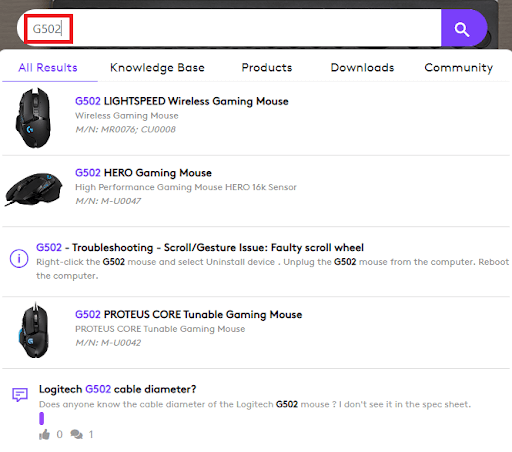
- Klicken Sie im linken Bereich der Produktbeschreibung auf die Schaltfläche Downloads .
- Verwenden Sie nun das Dropdown-Menü, um das von Ihnen verwendete Betriebssystem auszuwählen .
- Klicken Sie auf das Menü mit dem Namen Firmware Update Tool oder eine andere Kategorie , die sich auf Treiber bezieht.
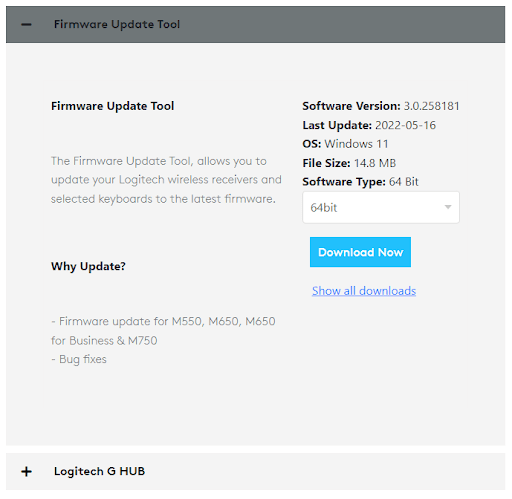
- Wählen Sie die Systemversion des von Ihnen verwendeten Betriebssystems (64-Bit oder 32-Bit).
- Klicken Sie jetzt auf die Schaltfläche Jetzt herunterladen und installieren Sie dasselbe, wenn der Download abgeschlossen ist.
Lesen Sie auch: Logitech G27-Treiber herunterladen und aktualisieren für Windows
Methode 2: Verwenden Sie die Hilfe des Geräte-Managers
Der Geräte-Manager ist das in Windows integrierte Tool zur Steuerung angeschlossener und integrierter Geräte. Mit diesem Tool können Sie ganz einfach ein Logitech G502-Treiberupdate durchführen und es unter Windows 11 oder Windows 10 installieren. Um Ihnen noch weiter zu helfen, haben wir die Schritte zur Verwendung des Tools für Updates ebenfalls unten aufgeführt:
- Führen Sie zunächst den Geräte-Manager auf Ihrem Windows-Gerät aus. Sie können mit der rechten Maustaste auf das Startmenü klicken , um das Tool auszuführen.
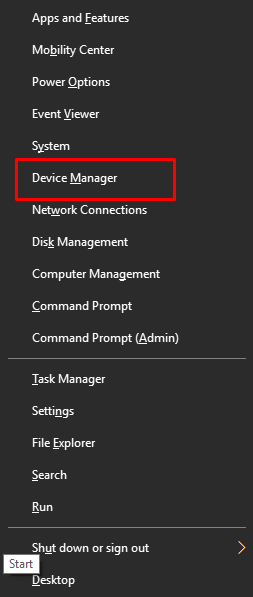
- Wenn das Tool auf Ihrem Bildschirm erscheint, doppelklicken Sie auf die Kategorie Mäuse und andere Zeigegeräte .
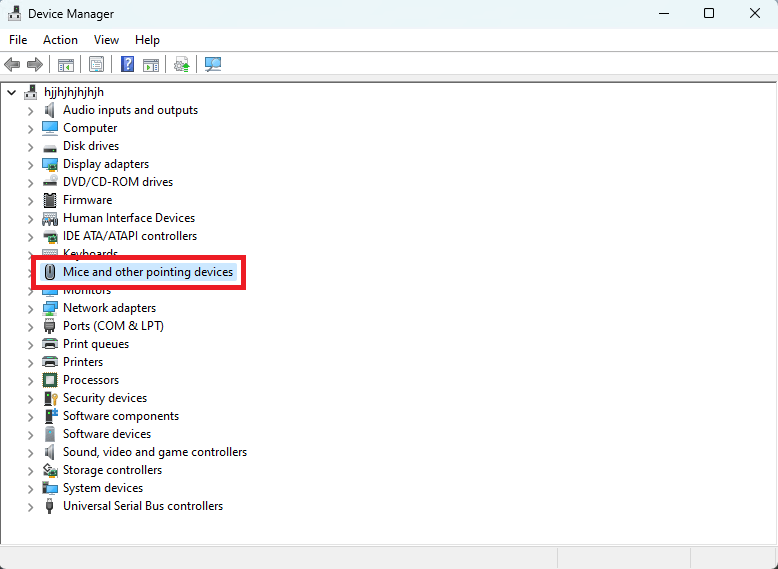
- Klicken Sie mit der rechten Maustaste auf das Logitech G502 -Gerät unter der Kategorie und wählen Sie die Option Treiber aktualisieren aus.
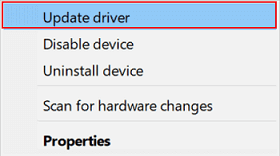
- Jetzt fordert Sie Ihr System möglicherweise auf, den Typ oder die Methode anzugeben, nach der die Aktualisierungen gesucht und durchgeführt werden sollen. Klicken Sie auf Automatisch nach Treiberaktualisierungen suchen , um fortzufahren.
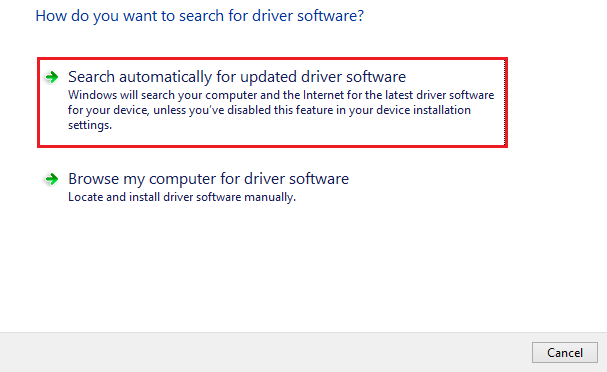
- Jetzt müssen Sie nur noch den Anweisungen auf dem Bildschirm folgen und den Treiber aktualisieren.
- Starten Sie am Ende des Vorgangs Ihr System neu , um die Änderungen zu übernehmen.
Lesen Sie auch: So beheben Sie, dass das Logitech-Webcam-Mikrofon nicht funktioniert

Methode 3: Verwenden Sie den Bit Driver Updater für Updates
Wenn Sie der Meinung sind, dass die oben genannten manuellen Methoden zum Herunterladen und Aktualisieren des Logitech G502-Treibers kompliziert sind. Sie können auch die Hilfe eines Treiber-Updater-Tools eines Drittanbieters in Anspruch nehmen. Solche Tools verfügen neben Treiberaktualisierungen für eine bessere Kontrolle über einige andere praktische Funktionen.
Das beste unter diesen Tools ist der Bit Driver Updater. Dieses Tool ist für Windows 11/10/ und andere Windows-Betriebssystemversionen verfügbar. Das Tool bietet einfache Updates für alle Arten von Treibern mit einem einzigen Klick. Darüber hinaus können Sie mit dem Tool auch viele andere Aufgaben ausführen.
Das Tool funktioniert hervorragend, um eine Sicherungskopie des Treibers zu erstellen und diese bei Bedarf wiederherzustellen. Darüber hinaus können Sie die Updates für jeden gewünschten Treiber problemlos überspringen. Das Tool unterstützt eine riesige Treiberdatenbank, die Updates für alle Arten von Geräten bereitstellen kann. Dazu gehören Treiber für Mäuse, Tastaturen, Drucker, Scanner, USB-Anschlüsse, Netzwerkgeräte, Grafikkarten und mehr.
Zwar kann man mit dem Tool das Logitech G502 Treiberupdate durchführen. Sie können auch den Bit Driver Updater verwenden, um Updates zu überspringen. Es wird jedoch nicht empfohlen, die Updates zu überspringen, es sei denn, dies ist absolut erforderlich. Wenn Sie den Treiber aktualisieren, funktioniert Ihr Gerät nicht nur einwandfrei, sondern auch die Leistung des Systems verbessert sich. Die Liste der Funktionen des Tools ist endlos. All dies finden Sie, nachdem Sie das Tool heruntergeladen und verwendet haben. Verwenden Sie vorerst die Hilfe der folgenden Schritte, um die Taucher mit BDU zu aktualisieren.
Wie verwende ich den Bit Driver Updater, um den Logitech G502-Maustreiber zu aktualisieren?
Verwenden Sie die Hilfe des folgenden Verfahrens, um den Logitech G502-Treiber für Windows 11/10 mit dem Bit Driver Updater zu erhalten:
- Klicken Sie zunächst auf die Download-Schaltfläche unten und laden Sie das Bit Driver Updater- Setup herunter.
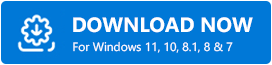
- Installieren Sie das Setup auf Ihrem Windows-Gerät.
- Führen Sie nach Abschluss der Installation die Software aus, um mit den Aktualisierungen fortzufahren.
- Die Systemsuche nach veralteten Treibern sollte automatisch starten. Wenn es jedoch nicht startet, klicken Sie auf die Option Scan Drivers . Jetzt sucht die Software tief in Ihrem System nach veralteten Treibern.
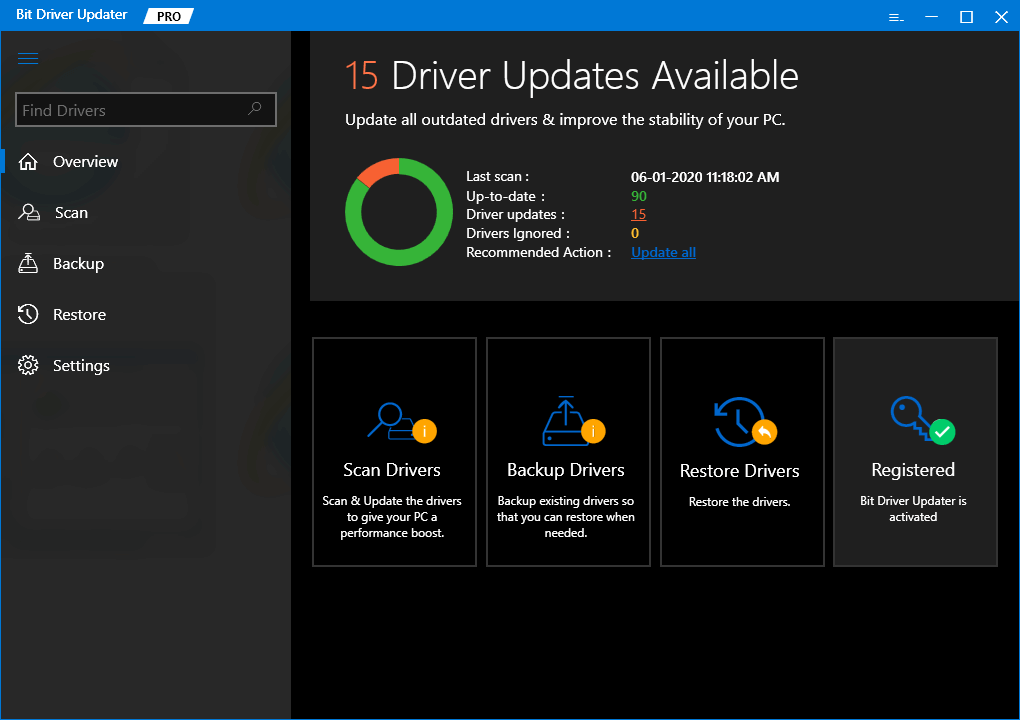
- Wenn der Scanvorgang abgeschlossen ist, klicken Sie anschließend auf Alle aktualisieren, um die neuesten Updates für alle Treiber zu installieren. Alternativ können Sie auch auf die Schaltfläche Jetzt aktualisieren klicken, um einzelne und bestimmte Treiber-Updates zu erhalten.
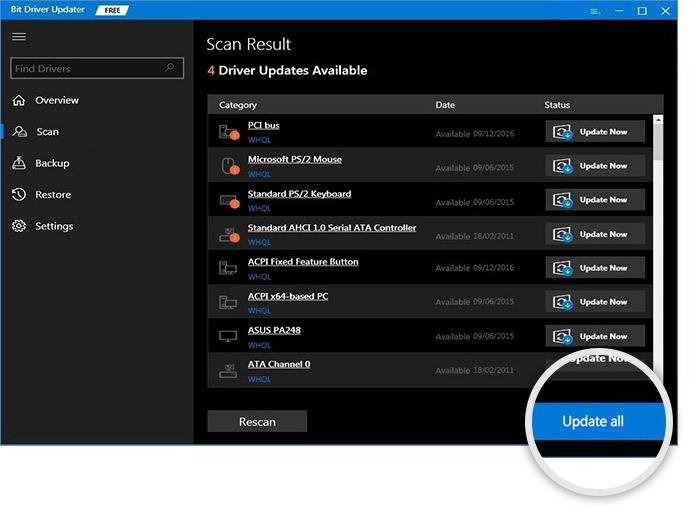
- Wenn der gesamte Vorgang abgeschlossen ist, klicken Sie auf die Schaltfläche System neu starten, die auf der Benutzeroberfläche des Systems angezeigt wird.
Lesen Sie auch: So beheben Sie, dass Logitech Unifying Receiver auf einem Windows-PC nicht funktioniert
Herunterladen und Aktualisieren des Logitech G502-Treibers unter Windows 11/10: Erfolgreich
Hier schließen wir die oben aufgeführten Methoden ab, um die neueste Version der Maustreiber zu installieren. Wir hoffen, dass Sie den Logitech G502-Treiber problemlos herunterladen und aktualisieren konnten. Wenn Sie auf Probleme stoßen, sind wir für Sie da. Schreiben Sie uns in den Kommentaren unten und wir werden Ihnen großartige Lösungen für die Fragen zur Verfügung stellen.
Wir freuen uns auch über Ihre Anregungen und Unterstützung. Abonnieren Sie unseren Newsletter und erhalten Sie sofortige und Echtzeit-Benachrichtigungen über Techpout-Blogs direkt in Ihren Posteingang.
